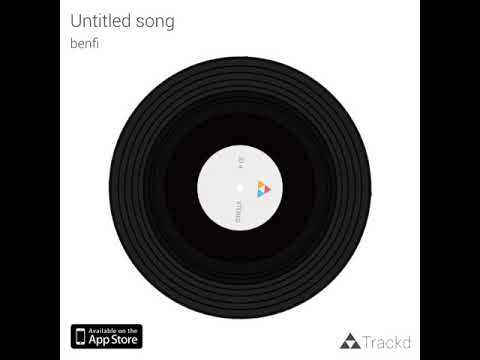سیستم عامل خانواده ویندوز برای چندین سال همراه با مجموعه ای مناسب از برنامه های استاندارد مانند MS Paint ، Tweak UI ، Calc و غیره ارسال می شود. تقریباً هر برنامه ای می تواند خاموش شود و راوی نیز از این قاعده مستثنی نیست.

دستورالعمل ها
مرحله 1
علاوه بر برنامه های فوق الذکر در سیستم های ویندوز ، موارد دیگری نیز وجود دارند که نقش دستیارهای اضافی را بازی می کنند ، به عنوان مثال "راوی". وظیفه آن خواندن متن نمایش داده شده روی صفحه یا بارگیری توسط برنامه از طریق کلیپ بورد است.
گام 2
برای غیرفعال کردن کامل این ابزار ، باید آن را اجرا کنید ، یعنی نمایش بر روی صفحه ، زیرا برنامه در پس زمینه اجرا می شود. در سیستم عامل های نسخه های Windows Seven و Windows Vista ، باید بر روی منوی "Start" کلیک کرده و دستور "Narrator" را در خط پایین جستجو وارد کنید. در نتایج جستجو ، "راوی" را انتخاب کنید یا کلید Enter را فشار دهید.
مرحله 3
در پنجره باز شده ، مورد "کنترل راه اندازی راوی هنگام ورود به سیستم" را انتخاب کرده و موارد "Enable Narrator" و "Enable Audio Description" را بردارید. برای ذخیره تغییرات ، روی دکمه "اعمال" کلیک کنید.
مرحله 4
برای سیستم عامل های قدیمی تر ، این عمل را می توان از طریق منوی Start انجام داد. برای انجام این کار ، به بخش "برنامه های استاندارد" بروید. در لیست دسترسی ، مرکز سهولت دسترسی را پیدا کرده و آن را راه اندازی کنید. در پنجره ظاهر شده ، به بخش "استفاده از رایانه بدون صفحه" بروید و علامت "فعال کردن راوی" را بردارید.
مرحله 5
پس از راه اندازی مجدد رایانه ، باید قادر به تماشای عدم راه اندازی Narrator باشید. برای بررسی ، برنامه Task Manager را شروع کرده و به تب Processes بروید. بنابراین اگر این روند هنوز فعال است ، در لیست راه اندازی است.
مرحله 6
میانبر صفحه کلید Win + R را فشار دهید و در قسمت خالی دستور msconfig را وارد کنید. برای راه اندازی اپلت System Settings روی تأیید کلیک کنید. به برگه Startup بروید و گزینه برنامه Narrator را بردارید. برای ذخیره نتایج و بستن پنجره فعلی ، روی دکمه های "اعمال" و "راه اندازی مجدد" کلیک کنید.